更新时间:2023-11-17
很多用户在使用的Photoshop的时候都喜欢直接将图片拖拽到图层中添加,但最近有一些小伙伴在使用的过程中发现无法正常的拖拽到图层,那么我们要是遇到这种情况应该怎么办呢?下面就和小编一起来看看PS图片无法拖拽到图层的解决方法吧。
1、按下键盘的win+r键打开运行窗口,输入regedit指令。
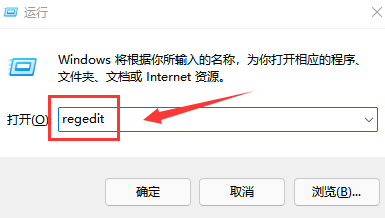
2、打开注册表编辑器后,在system文件夹中右键点击enableLUA选项打开修改窗口。
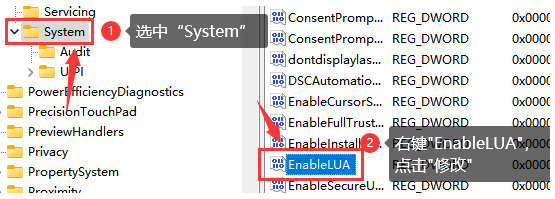
3、最后将数值数据从1改为0后,点击确定按钮保存即可。
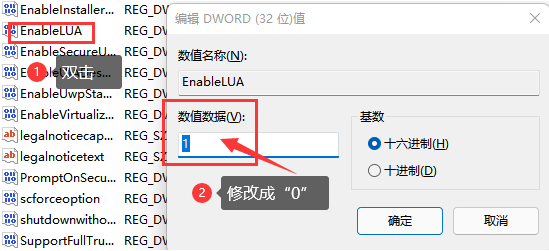
最新文章
PS图片无法拖拽到图层怎么办PS图片无法拖拽到图层的解决方法
2023-11-17谷歌浏览器窗口拦截如何开启谷歌浏览器开启窗口拦截的方法
2023-11-17AMD显卡驱动如何打开AMD显卡驱动打开的方法
2023-11-17Win11如何设置高级共享权限Win11设置高级共享权限的方法
2023-11-17PS如何恢复隐藏时间轴窗PS恢复隐藏时间轴窗方法
2023-11-17百度网盘一直闪退怎么回事百度网盘闪退解决方法
2023-11-17华硕笔记本重装系统Win10怎么操作
2023-11-17华硕怎么装系统Win10华硕笔记本安装Win10系统步骤
2023-11-17惠普Win10系统下载_惠普Windows10家庭版64位官网下载
2023-11-17笔记本Win11系统里下载最新的Win11笔记本系统下载
2023-11-17发表评论